Hogyan változtassuk meg az alkalmazásikonokat Android-telefonon
Vegyes Cikkek / / November 28, 2021
Az Android operációs rendszerben az a legjobb, hogy nagymértékben testreszabható. Az eszközön megtartott alkalmazásoktól kezdve az általános felületen, az átmeneteken, az általános megjelenésen át az ikonokig minden módosítható. Ha unja az utat, telefonja jelenleg úgy néz ki, menjen tovább, és alakítsa át teljesen. Változtassa meg a témát, állítson be új háttérképet, adjon hozzá menő átmeneti effektusokat és animációkat, használjon egyéni indítót, cserélje ki az alapértelmezett ikonokat funky újakra stb. Az Android felhatalmazza Önt arra, hogy régi telefonját teljesen újszerűvé varázsolja a felhasználói felület átalakításával.
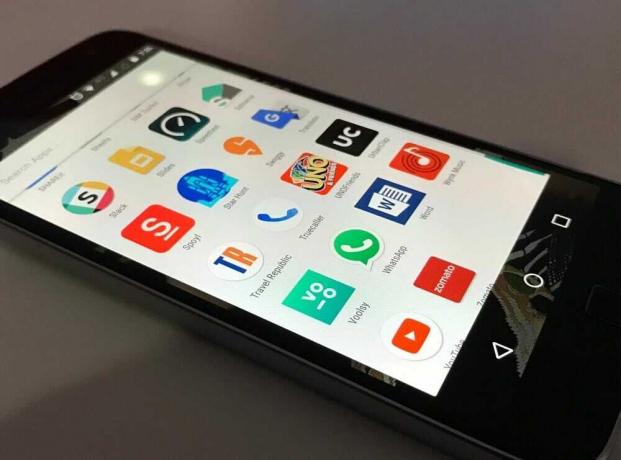
Tartalom
- Miért kell módosítanunk az alkalmazás ikonját?
- Hogyan lehet megváltoztatni az alkalmazásikonokat az Android telefonján?
- 1. módszer: Alkalmazásikonok módosítása harmadik féltől származó indító segítségével
- 2. módszer: Alkalmazásikonok módosítása harmadik féltől származó alkalmazás használatával
- #1. Félelmetes ikonok
- #2. Ikonváltó
Miért kell módosítanunk az alkalmazás ikonját?
Minden Android-eszköz, attól függően OEM, kissé eltérő felhasználói felülettel érkezik. Ez a felhasználói felület határozza meg az ikonok megjelenését, és hogy őszinte legyek, ezek az ikonok nem néznek ki túl jól. Némelyikük kerek, némelyik téglalap alakú, mások pedig egyedi formájúak. Ennek eredményeként sokan úgy érzik, hogy változtatni kell ezen ikonok megjelenésén. Íme néhány fő ok, amiért a felhasználók úgy érzik, hogy módosítani kell az alkalmazásikonokat.
- A friss, új megjelenésért – Teljesen normális dolog, hogy nap mint nap unatkozunk ugyanazt a felületet és ikonokat nézegetni. Mindenki változásra vágyik valamikor. Az ikon megjelenésének megváltoztatása egy kis frissességet ad, és régi eszköze úgy néz ki, mintha vadonatúj lenne. Ezért, hogy megtörjük az egyhangúságot, lecserélhetjük az unalmas régi alapértelmezett Androidot valami menőre, funkyra és egyedire.
- Egyformaságot hozni – Ahogy korábban említettük, minden ikonnak megvan a maga egyedi formája. Emiatt az alkalmazásfiók vagy a kezdőképernyő rendezetlennek és esztétikusnak tűnik. Ha Ön az egységességet kedveli, akkor könnyen módosíthatja az alkalmazásikonokat, hogy hasonló megjelenésűek legyenek. Például módosítsa az összes alakjukat kerekre vagy téglalap alakúra, és rendeljen hozzá egy rögzített színsémát.
- Néhány csúnya ikon helyettesítésére - Nézzünk szembe a tényekkel. Mindannyian találkoztunk már bizonyos alkalmazásokkal, amelyek kiváló szolgáltatásokat és szolgáltatásokat kínálnak, de az ikon szörnyen néz ki. Szeretnénk továbbra is használni az alkalmazást, mert nagyon jó, de az ikonja minden alkalommal elszomorít minket, amikor ránézünk. A mappába való betöltés működik, de szerencsére van jobb alternatíva. Az Android lehetővé teszi az ikonok megjelenésének testreszabását, hogy ne kelljen kompromisszumot kötnie az esztétikával.
Hogyan lehet megváltoztatni az alkalmazásikonokat az Android telefonján?
Az alkalmazásikonok megjelenését több módon is módosíthatja. Használhat harmadik féltől származó indítót, amely rengeteg testreszabási lehetőséget kínál, beleértve az ikonok módosításának lehetőségét. Ha azonban nem szeretne külön indítót használni, választhat egy harmadik féltől származó alkalmazást, amely lehetővé teszi, hogy csak az ikonokat módosítsa. Ebben a részben mindkét módszert részletesen tárgyaljuk.
1. módszer: Alkalmazásikonok módosítása Harmadik féltől származó indítóprogram használata
Az alkalmazásikonok megváltoztatásának első módja egy harmadik féltől származó Android indító, például a Nova használata. Az alapértelmezett OEM indítójával ellentétben a Nova Launcher lehetővé teszi számos dolog testreszabását, beleértve az ikonokat is. Az alkalmazás segítségével különféle ikoncsomagokat tölthet le és telepíthet készülékére. Ezek az ikoncsomagok egy adott témájúak, és megváltoztatják az összes ikon megjelenését. Ezenkívül a Nova Launcher lehetővé teszi egyetlen alkalmazásikon megjelenésének megváltoztatását is. Az alábbiakban egy lépésenkénti útmutató található a Nova Launcher használatához az alkalmazásikonok testreszabásához.
1. Az első dolog, amit meg kell tennie letöltés Nova Launcher a Play Áruházból.
2. Most, amikor először nyitja meg az alkalmazást, rákérdez állítsa be a Nova Launchert alapértelmezett indítóként.
3. Ehhez nyissa meg Beállítások a készüléken, és érintse meg a Alkalmazások elemre választási lehetőség.
4. Itt válassza ki a Alapértelmezett alkalmazások lehetőségek.

5. Ezután kattintson az Indító opcióra, és válassza ki A Nova Launcher alapértelmezett indítóként.
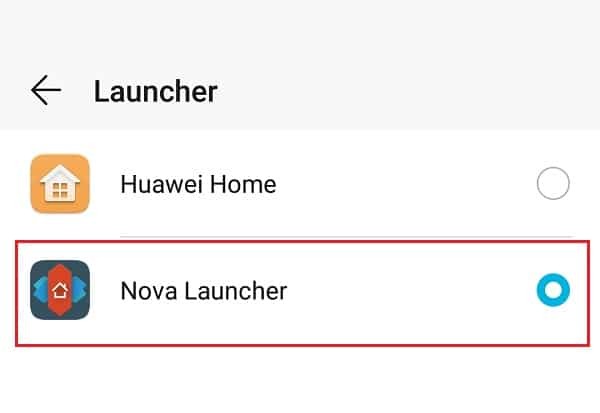
6. Az alkalmazásikonok módosításához le kell töltenie és telepítenie kell egy ikoncsomagot a Play Áruházból. Az egyik ilyen példa az Menta ikonok.
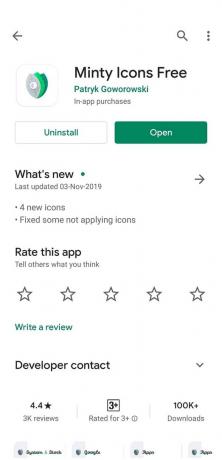
7. Utána nyitott Nova beállítások és érintse meg a Nézz és érezz választási lehetőség.
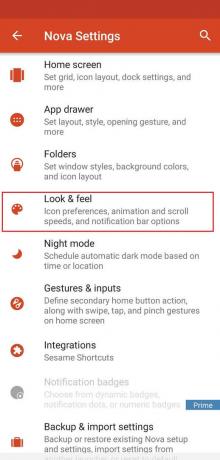
8. Itt érintse meg a Ikon stílus.

9. Most kattintson a Ikon téma opció és válassza ki a Ikon csomag amely telepítve van a készülékére. (jelen esetben a Minty Icons).


10. Ez megváltoztatja az összes ikon megjelenését.
11. Ezenkívül A Nova Launcher lehetővé teszi egyetlen alkalmazás megjelenésének szerkesztését is.
12. Ehhez érintse meg és tartsa lenyomva az ikont, amíg egy előugró menü meg nem jelenik a képernyőn.
13. Válaszd ki a szerkeszteni választási lehetőség.

14. Most érintse meg a az ikon képe.
15. Választhat beépített ikont vagy másik ikoncsomagot, vagy akár egyéni képet is beállíthat a ikonra kattintva Galéria alkalmazások választási lehetőség.

16. Ha egyéni képet szeretne kiválasztani, nyissa meg a galériát, navigáljon a képhez, és koppintson rá.
17. Kivághatja és átméretezheti, végül érintse meg a Válasszon képet lehetőséget, hogy a képet az alkalmazás ikonjaként állítsa be.

Olvassa el még:Javítsa ki az Android-alkalmazások automatikusan bezárását
2. módszer: Alkalmazásikonok módosítása Harmadik féltől származó alkalmazás használata
Az új indítóra való váltás jelentős változást hoz a felhasználói felületen. Egyes felhasználók nem biztos, hogy elégedettek egy ilyen nagy változással, mivel elég sok időbe telne, amíg megszokják az új elrendezést és funkciókat. Ezért egy egyszerűbb megoldás bizonyos harmadik féltől származó alkalmazások formájában kedvezőbb. Az olyan alkalmazások, mint az Awesome Icons, az Icons Changer és az Icon Swap, lehetővé teszik az alkalmazásikonok egyszerű módosítását közvetlenül anélkül, hogy ez befolyásolná a felhasználói felület egyéb jellemzőit. Az ikoncsomagok segítségével egyszerre módosíthatja az összes alkalmazást, vagy szerkesztheti az egyes alkalmazásokat. Lehetőség van a galéria képeinek alkalmazásikonként való felhasználására.
#1. Félelmetes ikonok
Az Awesome Icon egy ingyenes alkalmazás, amely elérhető a Play Áruházban, amellyel szerkesztheti az alkalmazásikonok megjelenését. Lehetővé teszi egyetlen ikon vagy az összes ikon megváltoztatását a kívánt változtatás mértékétől függően. A legjobb dolog ebben az alkalmazásban, hogy kiválaszthat tetszőleges képet a galériából, és alkalmazásikonként használhatja Android telefonján. Ez különösen izgalmas a grafikusok számára, akik saját digitális művészetet készíthetnek, és egyes alkalmazások ikonjaként használhatják. Az alábbiakban egy útmutató található az Awesome Icons használatához.
1. Az első dolog, amit meg kell tennie, hogy töltse le és telepíteni Awesome Icons a Play Áruházból.
2. Most nyissa meg az alkalmazást, és láthatja az eszközére telepített összes alkalmazás összes ikonját.
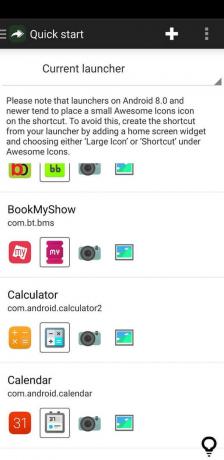
3. Keresse meg azt az alkalmazást, amelynek ikonját módosítani szeretné, és koppintson rá.
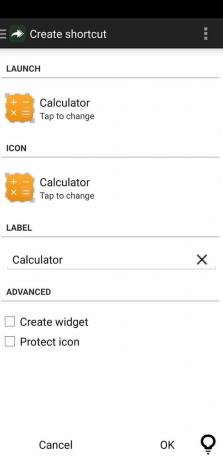
4. Ez megnyitja a parancsikon beállításait. Itt érintse meg a ikon képét az IKON fül alatt és válasszon egyet a listából.
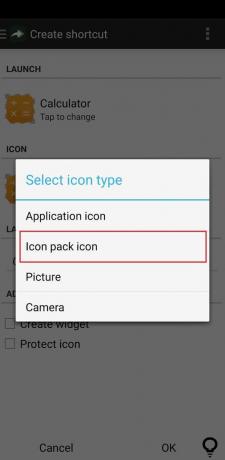
5. Választhat egy előre telepített ikoncsomagot, vagy választhat egyéni képet a galériából.
6. A félelmetes ikonok azt is lehetővé teszik módosítsa az alkalmazás címkéjét. Ez egy izgalmas és szórakoztató módja annak, hogy személyre szabott megjelenést adjon készülékének.
7. Végül kattintson az OK gombra, és az alkalmazás parancsikonja a testreszabott ikonjával megjelenik a kezdőképernyőn.

8. Egy dolog, amit meg kell említeni, hogy ez az alkalmazás nem változtatja meg az aktuális alkalmazás ikonját, hanem létrehoz egy parancsikont egy testreszabott ikonnal.
#2. Ikonváltó
Az Icon Changer egy másik ingyenes alkalmazás, amely szinte ugyanazokat a funkciókat kínálja, mint az Awesome Icons. Létrehozhat parancsikont bármely, az eszközére telepített alkalmazáshoz, és személyre szabhatja annak ikonját. Az egyetlen különbség az, hogy az Icon Changer viszonylag egyszerűbb felülettel rendelkezik, és könnyebben használható. Kövesse az alábbi lépéseket az alkalmazásikonok módosításához Android telefonján:
1. Először töltse le és telepítse a Ikonváltó alkalmazás a készülékén.
2. Most, amikor megnyitja az alkalmazást, látni fogja az eszközére telepített összes alkalmazást.
3. Érintse meg azt az alkalmazást, amelynek parancsikonját létre szeretné hozni.
4. Most három lehetőség közül választhat, azaz a módosítsa az alkalmazást, díszítse, és adjon hozzá egy szűrőt.
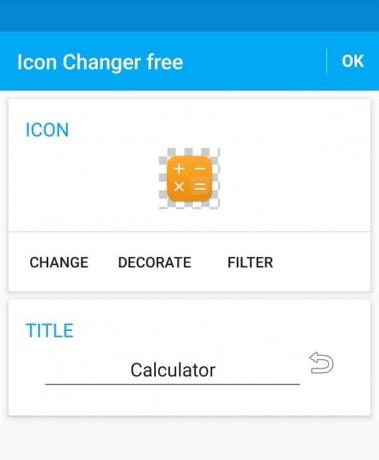
5. Csakúgy, mint az előző esetben, megteheti cserélje ki teljesen az eredeti ikont egy egyéni képre vagy ikoncsomag segítségével.

6. Ha inkább a díszítést választja, akkor szerkesztheti az olyan attribútumokat, mint a fényerő, kontraszt, színárnyalat, méret stb.
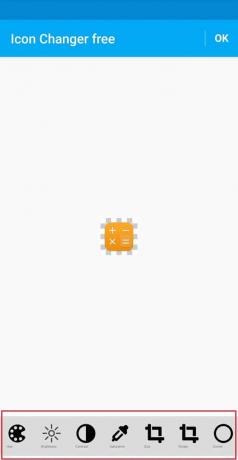
7. Az szűrő beállítás lehetővé teszi különböző színek és mintázatok hozzáadását az eredeti alkalmazásikonhoz.
8. Ha végzett, érintse meg az OK gombot, és a parancsikon megjelenik a kezdőképernyőn.
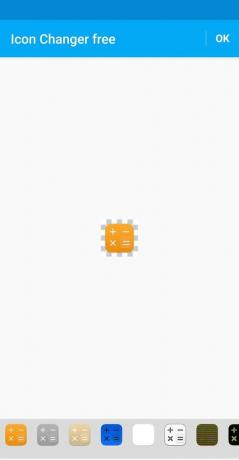
Ajánlott:
- Hogyan lehet korlátozni a WiFi-felhasználók internetsebességét vagy sávszélességét
- Az összes Android-alkalmazás automatikus frissítése egyszerre
Reméljük, hogy hasznosnak találta ezt az információt, és képes volt rá módosítsa az alkalmazásikonokat Android-telefonon. Mint korábban említettük, az Android nyitottságáról és könnyű testreszabhatóságáról híres. Előre kell menned és kipróbálnod. Egy új, izgalmas megjelenés szórakoztató elemmel egészíti ki régi készülékünket. Ha menő és divatos ikonjai lehetnek, miért elégedne meg a sima és egyszerű alapértelmezett rendszerikonokkal. Fedezze fel a Play Áruházat, próbáljon ki különféle ikoncsomagokat, és nézze meg, melyik illik hozzád a legjobban. Különböző ikoncsomagokat is keverhet, és egy igazán egyedi felhasználói felületet hozhat létre.



